Ведение блога никогда не было проще. Хорошо вести блог — все еще трудная задача. Работа с командой людей в блоге усложняет задачу, поэтому все, что облегчает эту задачу, должно иметь возможность показать вам свои товары.
Даже если вы не работаете с командой, я ожидаю, что у вас есть какие-то стандарты для ваших статей при профессиональном опубликовании. Процедуры и выполнение действий в правильном и ожидаемом порядке, на мой взгляд, имеют первостепенное значение для облегчения работы для всех, поэтому я также буду заниматься этой проблемой.
Я хочу познакомить вас с двумя плагинами WordPress, без которых я сейчас не смог бы обойтись, и я уверен, что за последние несколько лет я улучшил свой рабочий процесс. Я начну с напоминаний перед публикацией, а затем перейду к редактированию потока.
Напоминания перед публикацией
Создание вашего блога больше, чем «Просто еще один блог на WordPress» становится еще сложнее, когда вы пытаетесь запустить или написать более одного — или двух, или как насчет пяти? В одном блоге может потребоваться использование изображений определенной ширины, а в другом может потребоваться добавить несколько тегов и биографию в конце поста. Отслеживание этих требований добавляет дополнительную работу для автора, оставляя меньше времени, чтобы сосредоточиться на качественном содержании и мнениях, которыми они должны поделиться.
Если вы работаете с WordPress, есть большой шанс узнать о Лорелле Ван Фоссене и ее блоге Лорелле о WordPress , известном блоггере-евангелисте и спикере. У Лорел была именно эта проблема, и она попросила кого-нибудь сделать несколько плагинов для WordPress, чтобы решить эту проблему среди других. Хотя Lorelle опубликовал ответ как плагин Genki Pre-Publish Reminder , я предпочитаю плагин Pre-Publish Reminders , так как он позволяет отмечать каждое напоминание в списке, а не просто отображать его в списке. Количество загрузок и установок также предполагает, что последний является предпочтительным плагином из двух. Несмотря на то, что он не обновлялся с 2009 года, он все еще отлично работает в текущих версиях WordPress. (На момент написания 3.2.1)
Я отведу вас за кулисы моего нового технологического блога TechRant . Признаюсь, я пытался запустить его несколько раз раньше, но это не удалось, главным образом, потому что я не понимал ценность процесса — черт возьми, у нас даже не было редактора. Все знают, что вы должны внимательно прочитать свою собственную работу, но ее легко забыть. Добавление напоминания о прочтении их статьи в два раза может повысить качество и уменьшить нагрузку на редакцию. Статьи на TechRant требуют использования показанного изображения на главной странице. Кроме того, я думаю, что лучше всего добавлять теги, категории, ссылки на предыдущие статьи и несколько вопросов, чтобы начать обсуждение. Дополнительные напоминания, которые я настроил, лучше объяснены вместе со вторым плагином, поэтому давайте перейдем к функциональности этого.
Добавить напоминание перед публикацией очень легко. После установки вы найдете доступ к списку в раскрывающемся списке инструментов.
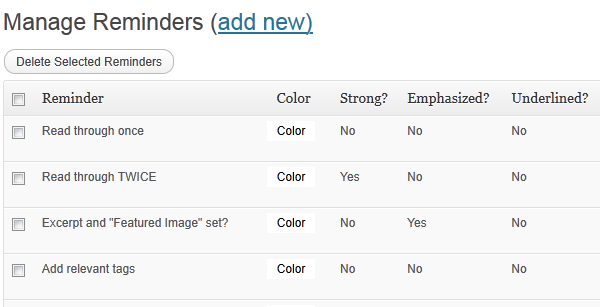
При добавлении напоминания вы также можете выбрать цвет текста и фона, который использует хорошо используемый плагин выбора цвета jQuery. Далее вы можете сделать его жирным, курсивом и подчеркнутым, а также любую комбинацию из трех. Как только вы добавили напоминание в список, досадно, что вы не можете его редактировать, и вместо этого вам придется удалить его и заново создать. К счастью, вы можете изменить порядок, перетаскивая напоминания вверх и вниз. Если автор хочет, возможно, это то, что открытое сообщество может исправить и опубликовать в официальном репозитории плагинов WordPress.
Ваши напоминания теперь будут отображаться в основной области редактирования контента, когда вы пишете сообщение, однако, как и в случае большинства панелей в области администрирования WordPress, вы можете свободно перемещать его. Я думаю, что это лучше всего работает в правой колонке, но на самом деле это зависит от того, сколько панелей у вас есть и как вы видите, это интеграция в ваш рабочий процесс. Когда член команды TechRant заканчивает статью, следуя по порядку напоминаниям, он удостоверяется, что статья готова к рассмотрению, отвечая всем ожиданиям.
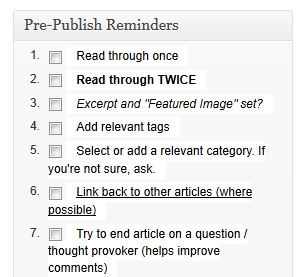
EditFlow
Ранние версии плагина EditFlow были довольно просты, позволяя только добавлять пользовательские статусы сообщений. С тех пор он вырос, чтобы иметь целый ряд новых функций и все еще находится в активной разработке! Идея для EditFlow возникла из (ныне закрытой) некоммерческой компании CoPress, которая стремилась помочь студенческой прессе писать онлайн с использованием WordPress, а не платить за заказную CMS. Из первоначальной функции пользовательских статуй, EditFlow теперь может похвастаться редакционными комментариями, уведомлениями по электронной почте, группами пользователей, календарем, редакционными метаданными и просмотром бюджета.
Из-за большого количества функций, предлагаемых этим плагином, добавление дополнительного раздела в строке меню администратора имеет большой смысл.
Пользовательские статусы
Добавить статус публикации так же просто, как добавить напоминание перед публикацией, однако у вас действительно есть возможность повторно отредактировать статус, но вы не можете изменить порядок. Вам не разрешается удалять статус «Черновик», поскольку все сообщения, которым назначен статус, который затем удаляется, возвращаются в статус по умолчанию «Черновик». Я не уверен, почему вы не можете удалить статус «Ожидание отзыва», однако мне бы очень хотелось сохранить его! По умолчанию вы получаете «Назначено», «Шаг» и «Ожидание обратной связи», однако я решил оставить только «Шаг».
«Фантастика», — слышу вы, — «пользовательские статусы — это то, что мне было нужно, но это не касается переписки писем между авторами и редакторами!». Именно здесь функции редакционных комментариев и уведомлений по электронной почте показывают, что Я считаю, что основной целью этого плагина.
Редакционные комментарии и уведомления по электронной почте
Маловероятно, что первый черновик будет идеальным, в конце концов, это черновик. Когда вы будете довольны статьей, у редактора будет повторное чтение, надеемся, что будет сделано только несколько опечаток или исправлений грамматики, и будет дан зеленый свет для публикации. Если есть более серьезная проблема, статья нуждается в реструктуризации или редакционная группа испытывает любое другое беспокойство, не будет ли удобно иметь всю эту информацию в ЖЕ МЕСТЕ, когда она вам понадобится?
Редакционные комментарии позволяют вам делать это, оставляя комментарии в WordPress на панели непосредственно под основной областью письма при редактировании поста. Система комментирования допускает многопоточные комментарии и даже забирает пользователей GRAvatar . Кроме того, автору будет отправлено уведомление по электронной почте, когда будет сделан новый редакционный комментарий.
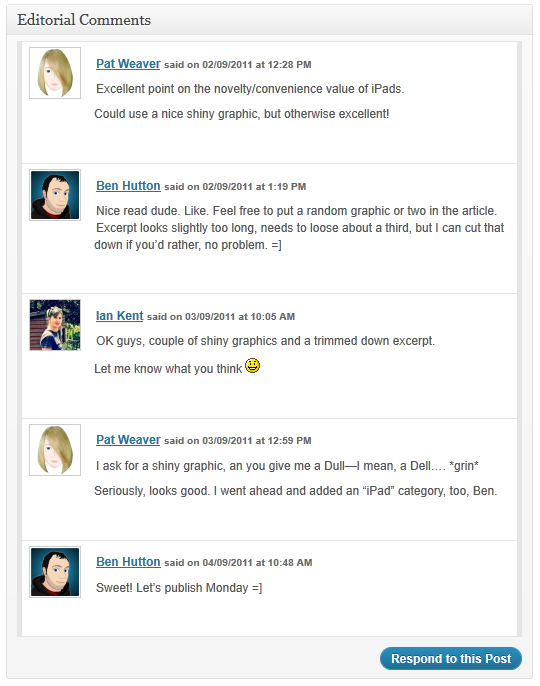
По умолчанию учетная запись администратора также получает электронное письмо, что очень удобно, если вы хотите отслеживать все, но не очень круто, если вы можете ожидать честного числа каждый день. Любые последующие комментарии приведут к отправке уведомления по электронной почте тем, кто уже прокомментировал или был подписан вручную.
Группы
Уведомления и подписки все очень хорошо, но вручную подписывать каждого члена команды на указанный пост было бы просто утомительно! С помощью групп пользователей вы можете создавать группы пользователей (представьте себе, что). Реализация на самом деле довольно хорошая.
Добавьте группу пользователей, введите имя и описание, установите флажки для пользователей, которые должны принадлежать к этой группе. Выбор пользователя даже имеет поле поиска / фильтрации, плюс возможность фильтровать только выбранных пользователей, если вы хотите удалить кого-либо из группы. Теперь вы можете подписаться на всю юридическую группу, команду менеджеров, редакционную группу или любую другую группу, в которой ваша компания должна знать о редакционных комментариях и обновлениях поста.
Одна функция, которую я хотел бы видеть, — это автоматическая подписка на группу пользователей, когда статус сообщения изменяется на ожидающий просмотр. В настоящее время вам необходимо подписать группу пользователей, а затем изменить статус сообщения, чтобы они могли получать уведомления.
Календарь и история бюджета
Функции календаря и бюджета рассылки стремятся стать частью вашего ежедневного (или еженедельного) рабочего времени и времени просмотра. Обе эти функции доступны из меню администратора Dashboard.
Просмотр ваших сообщений, которые были либо обновлены, запланированы или опубликованы на еженедельной основе, может позволить вам планировать, когда лучше всего вписаться в новую статью. Календарь позволяет фильтровать посты по статусу поста, категории или автору, что вам понравится, если у вас большая команда. Хотя вы можете перейти к просмотру следующей и предыдущей недель, я все же чувствую, что ограничение просмотра одной неделей за раз несколько ограничивает; Я хотел бы просмотреть целый месяц, чтобы получить представление о том, как статьи будут распространяться.
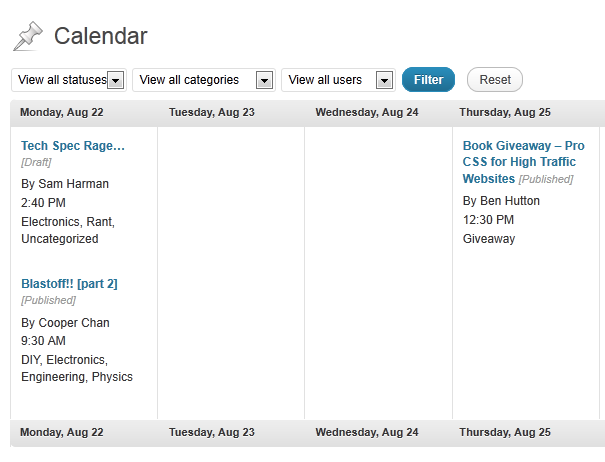
За последний год я работал в Clock , цифровом агентстве недалеко от Лондона. Лишь на первом утреннем собрании в понедельник меня познакомили с тем, что называется «Бюджет истории» (не уверен, что это правильное название?). В Clock проекты имеют несколько этапов: от концепции до строительства и, в конечном итоге, от размещения и поддержки. Просмотр всех проектов на каждом этапе по очереди и обсуждение их текущего процесса действительно дало команде хорошее общее представление о предстоящей неделе и заставили всех почувствовать себя вовлеченными.
Это представление позволяет вам сразу увидеть все ваши последние сообщения, сгруппированные по категориям. Вы также можете применять фильтры на основе статуса сообщения, категории, автора или установленного диапазона дат. Кнопка печати также включена на этой странице, что очень удобно, если вы работаете в том же физическом месте.
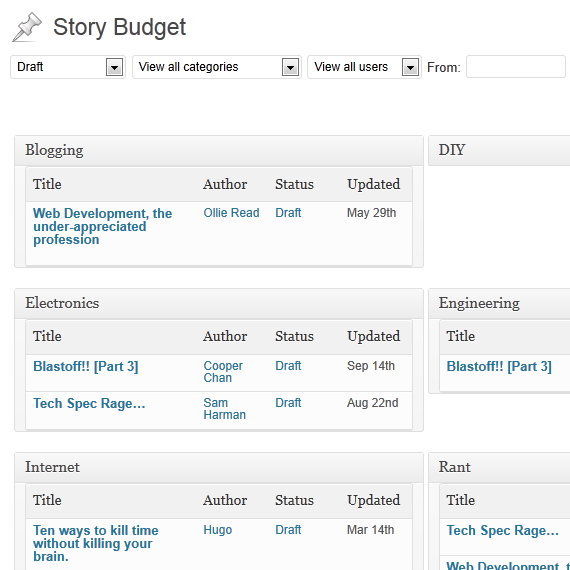
У меня есть только одна небольшая проблема: когда категории в представлении «Бюджет истории» свернуты или уменьшены, теперь свободное место не заполняется другой категорией. Вместо этого разрыв остается равным высоте категории в соседнем столбце. Правда, это выглядит аккуратнее, но это может быть вариантом.
Редакция метаданных
Еще одной функцией, облегчающей работу в больших группах, является функция редакционных метаданных. В дополнительную панель добавлена страница записи сообщения, позволяющая ввести контактную информацию авторов, описание сообщения, дату окончания, место, фото, необходимый флажок, фотограф (по выпадающему списку пользователей) и требование количества слов. Я не могу честно сказать, что нахожу что-либо из этого полезным сейчас, однако я могу видеть, как дела развиваются. С большим количеством людей на борту такого рода данные непосредственно справа от контента, редактируемого редакцией, станут бонусом. Если фотограф назначен, он узнает об этом и узнает, какое место требуется.
Добавление дополнительных полей в редакционные метаданные также возможно. Доступ к списку можно получить из подменю администратора EditFlow «Редакционные метаданные». Типы метаданных включают флажок, дату, местоположение, абзац, текст, пользователя и номер. Для моего собственного блога с несколькими авторами я решил добавить ожидаемую дату исполнения, что позволит мне определить наиболее подходящие даты для публикации другого контента, сделав публикацию максимально ровной.
Параметры EditFlow и виджеты панели инструментов
Если вы хотите просто использовать несколько функций EditFlows, вы можете включить / отключить их в своем отступлении на странице параметров плагинов, которая находится по первой ссылке в подменю администратора.
Вы также можете переключать доступность двух виджетов панели мониторинга. Один отображает количество сообщений для каждого статуса сообщения, а второй — список сообщений, за которыми вы в данный момент следите. Если вы редактор, то наличие списка постов, за которыми вы будете следить, отфильтрованных для вас и представленных на панели инструментов, — это просто такая вещь, которая делает жизнь проще!
Я не хочу предлагать здесь слишком много улучшений, но хотя оба виджета могут быть полезны, было бы неплохо иметь ссылку для отмены подписки рядом с каждым постом на втором отмеченном виджете; Переход к каждому сообщению, чтобы отписаться вручную, повторяется.
Последние мысли
Выбор напоминаний перед публикацией — разумный выбор. У людей есть естественная тенденция забывать вещи. Если вы добавите плагин Pre-Publish Reminders в клиентскую установку Worrdpress, я уверен, что это будет приветствоваться! Организация может иметь несколько человек, пишущих, или даже только один. Как бы много людей ни писали, блог обычно начинается с определенной цели, а требования к статьям помогут авторам запомнить цели.
Изначально может показаться, что EditFlow имеет слишком много функций, но как только вы решите, какие из них вам нужны, он отлично справится со своей задачей. Отключите то, что вам не нужно, настройте то, что вы делаете, и ваш редакционный рабочий процесс будет намного лучше. Известно, что определенные процессы улучшают работу компании, и то же самое можно применить к блогу.
Скорее всего, у вас уже есть процессы на месте, поэтому объединение обоих этих плагинов поможет убедиться, что эти процессы выполняются ближе, чем они могли бы быть в противном случае. Ушли в прошлое письма с вопросом, каков будет следующий шаг, когда вы ожидаете, что статья будет закончена, с предложениями по улучшению. Правда, вы получите уведомление по электронной почте о новых редакционных комментариях или изменениях статуса, но вам не нужно будет искать эти комментарии, относящиеся к статье, так как они уже будут С рассматриваемой статьей.
Если вы использовали один из этих плагинов ранее, сообщите нам, как вы попали. Если вы дадите им попытку, сообщите об этом и сообщите другим о ваших результатах. Есть какие-нибудь другие плагины, которые делают подобные работы? Подумайте о других способах улучшить рабочий процесс WordPress?